使用QQ音乐还不会设置边听边下载?这里笔者就介绍了QQ音乐设置边听边下载的步骤,还不清楚相关操作朋友就跟着小编学习一下吧,希望对你们有所帮助。 QQ音乐如何设置边听边下载?
使用QQ音乐还不会设置边听边下载?这里笔者就介绍了QQ音乐设置边听边下载的步骤,还不清楚相关操作朋友就跟着小编学习一下吧,希望对你们有所帮助。
QQ音乐如何设置边听边下载?QQ音乐设置边听边下载的步骤

1、打开QQ音乐,选择点击右上角的位置。
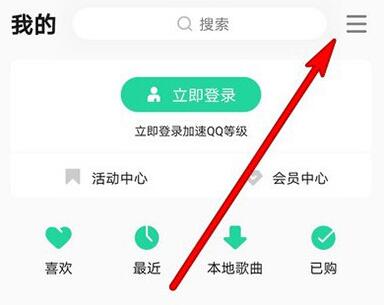
2、打开之后在这个界面点击设置。
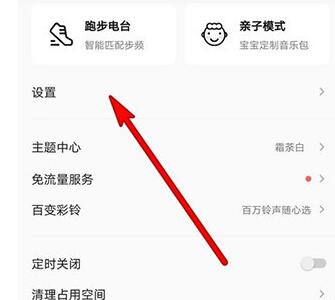
3、在设置界面点击打开边听边存。
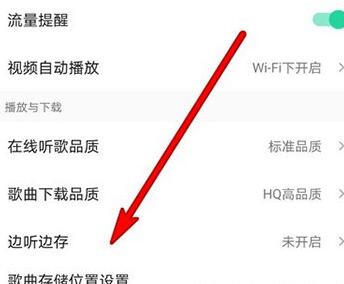
4、然后选择开启需要设置的选项。
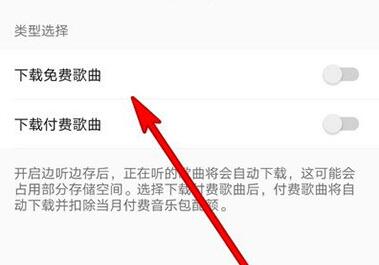
5、点击开启之后这样就可以使用边听边存了。
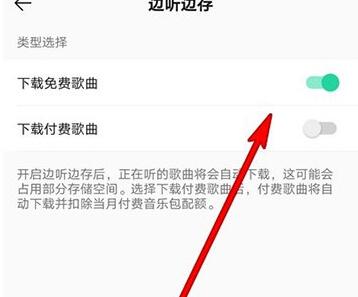
上文就讲解了QQ音乐设置边听边下载的步骤,希望有需要的朋友都来学习哦。
